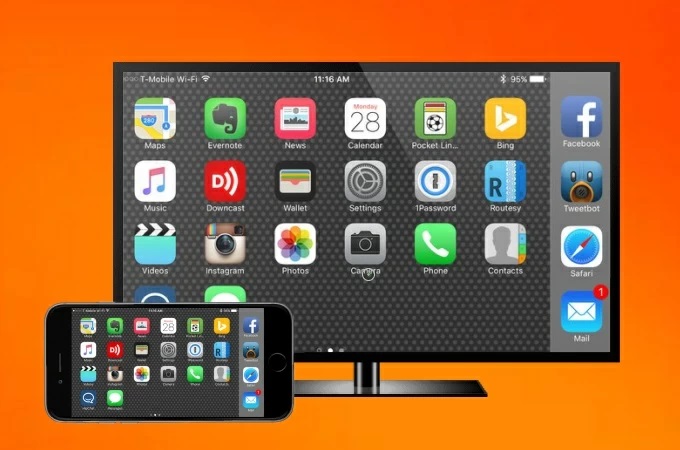
近頃、スマートフォンからテレビへの画面共有は流行っているようです。幸いなことに、iPhoneをテレビに繋いで画面を映す方法がたくさんあります。今回の記事ではTCL TVとiPhoneを接続、iPhoneの画面をTCLにミラーリングする方法を紹介していきます。もし興味がありましたら、ぜひ最後まで読んでください。
iPhoneをTCL TVにミラーリングする
LetsViewを使ってiPhoneをTCLテレビにミラーリング

まずはLetsViewです。この驚くべき無料画面ミラーリングアプリは、AppStoreで入手できるようになったのでとても便利です。iPhoneの画面をテレビに表示して保存されている動画や写真、オンラインライブ、配信などが大画面で見れます。シンプルでユーザーフレンドリーなインターフェースのおかげで、初心者も問題なくすぐに使いこなせます。iPhoneをTCLTVにキャストする方法については、以下の手順に従ってください。
- まず、iPhoneにアプリをインストールし、テレビにあるGooglePlayストアから「LetsView」と検索してインストールします。完了したらそれぞれアプリを起動します。iPhoneとTVが同じWiFiネットワークに接続されていることを確認します。
- iPhoneでコントロールセンターを開いて「画面ミラーリング」をタップします。「LetsView+TCL TVの名前」をタップするだけで接続できます。(PINコードを入力するか、TCL TVのLetsViewインターフェイスに表示されるQRコードをスキャンして接続することもできます。)
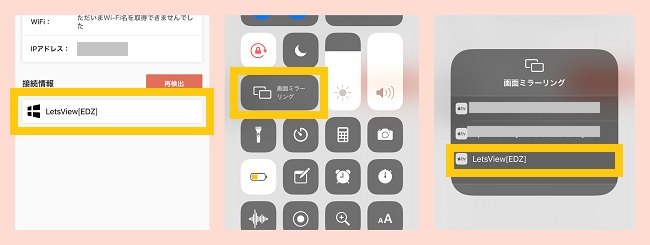
- 接続すると、iPhoneの画面がすぐにTCL TVにミラーリングされます。
ApowerMirrorでiPhoneとTCLテレビを繋ぐ

多機能画面ミラーリングアプリApowerMirrorを使えば、iPhoneのファイルやアプリの画面をTCL TVに表示させます。特にiPhoneから動画や他のドキュメントをテレビに表示させる場合に使用するのに最適なツールです。画質がそのまま劣化なく、音声も一緒にTVに出力でき、お仕事もエンターテインメントもとても役立ちます。さらにPCに映す時に、PCでiPhoneを操作したり、録画やスクリーンショット、注釈したりも可能です。iPhoneをTCLテレビに接続する方法については、以下の手順を確認してください。
- まず、iPhoneとTCLテレビにApowerMirrorをインストールします。iPhoneは下記のボタンをクリックしてインストールします。テレビ側はテレビに内蔵しているGoogle Playから「ApowerMirror」をダウンロードしてインストールします。
- 次に、2台のデバイスを同じWiFiネットワークに接続します。
- iPhoneとTVの両方でアプリを開きます。iPhoneで「ローカル」ボタンをタップして、検出されたデバイスの中でTCLTVの名前を選択します。
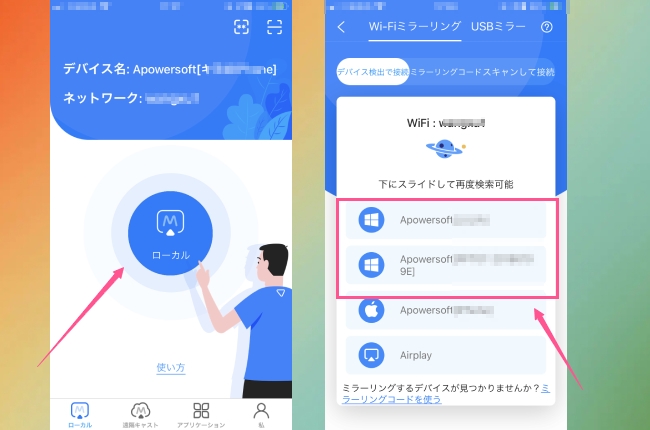
- 「スマホをPCにミラーリング」>「ブロードキャストを開始」の順にタップすれば、カウントダウン後にiPhoneがTVに表示されます。
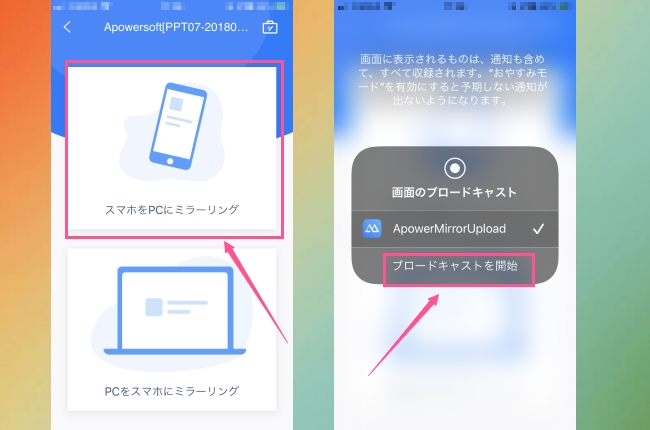
 LetsView
LetsView 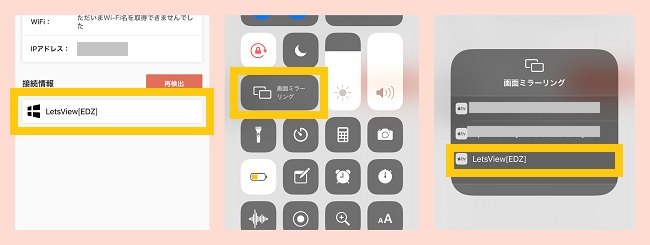
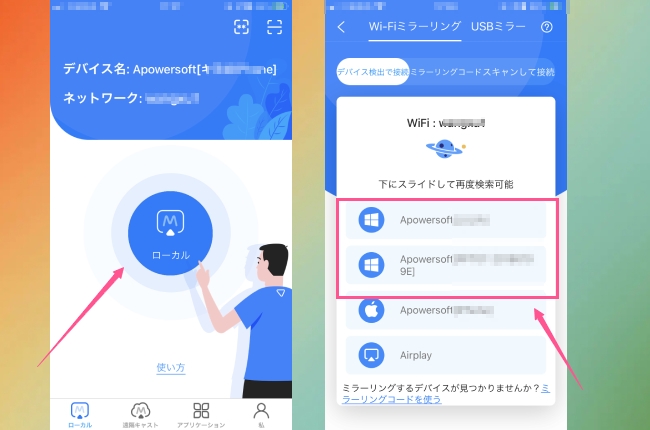
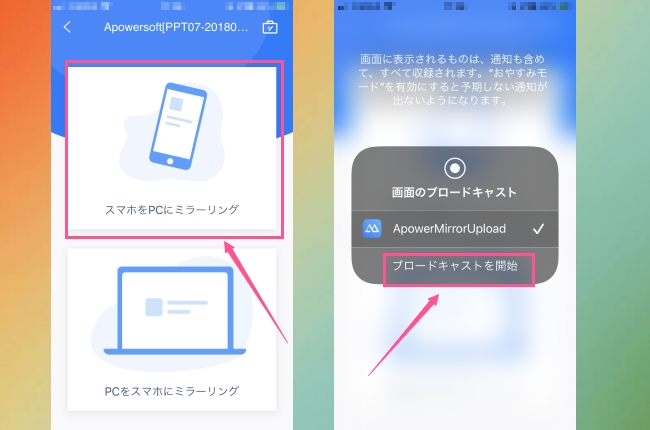










コメントを書く